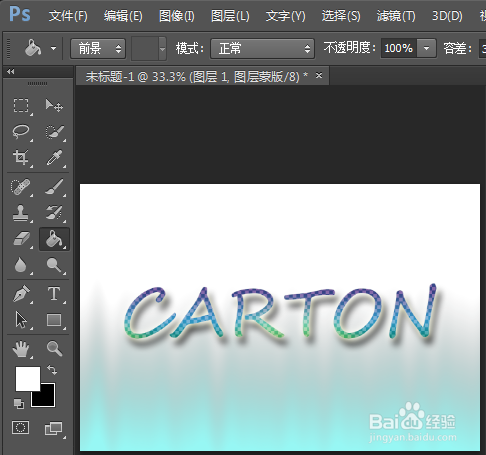1、启动PS,新建一个白底背景层,在上面填充渐变,如下图所示;
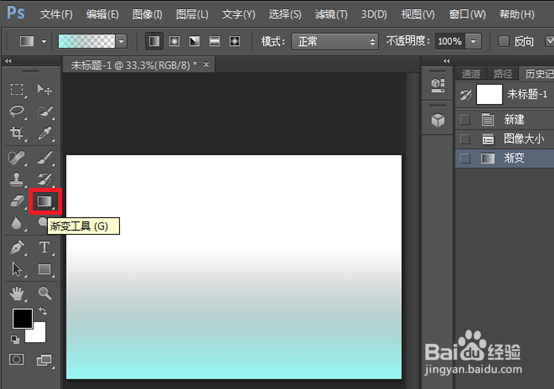
2、选择“滤镜”—“扭曲”—“波浪”,对图层进行扭曲,设置的参数如图所示;
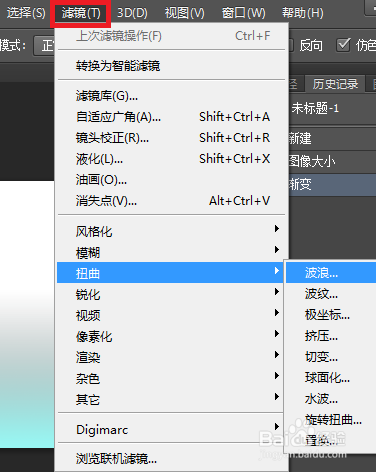

3、输入文字,调整到恰当的位置,如下图;

4、双击图层,设置图层样式,分别添加“投影”“外发光”“图案叠加”,具体参数可以参照下图所示;

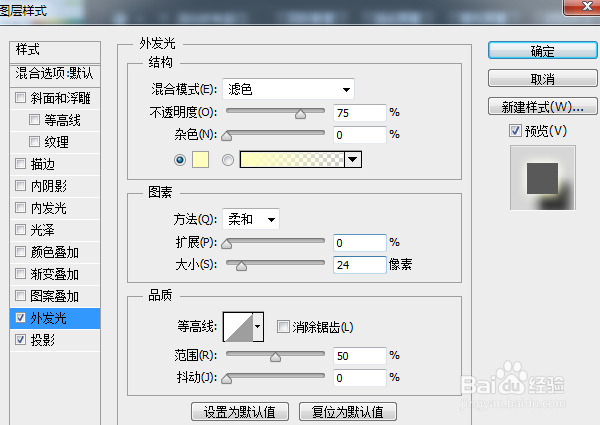

5、新建一个图层1,填充白色,选择“滤镜”—“滤镜库”—“素描”—“半调图案”,设置参数如下;

6、按住Ctrl键单击文字图层,创建文字选区,在图层1上添加蒙版;
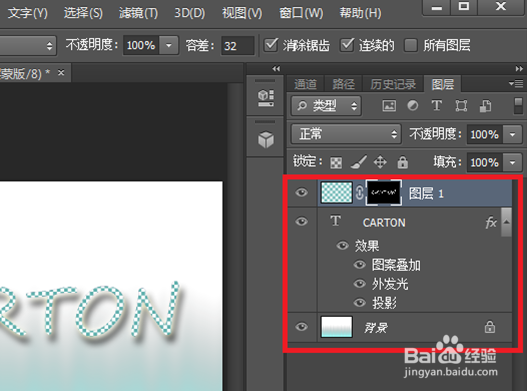
7、然后将图层1的图层模式改为“柔光”;
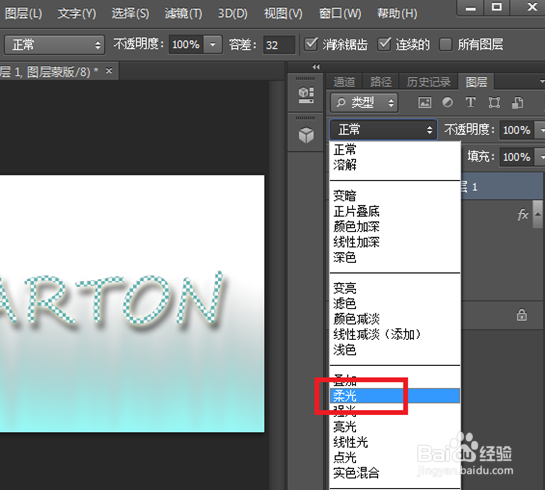
8、最终效果就出来了!